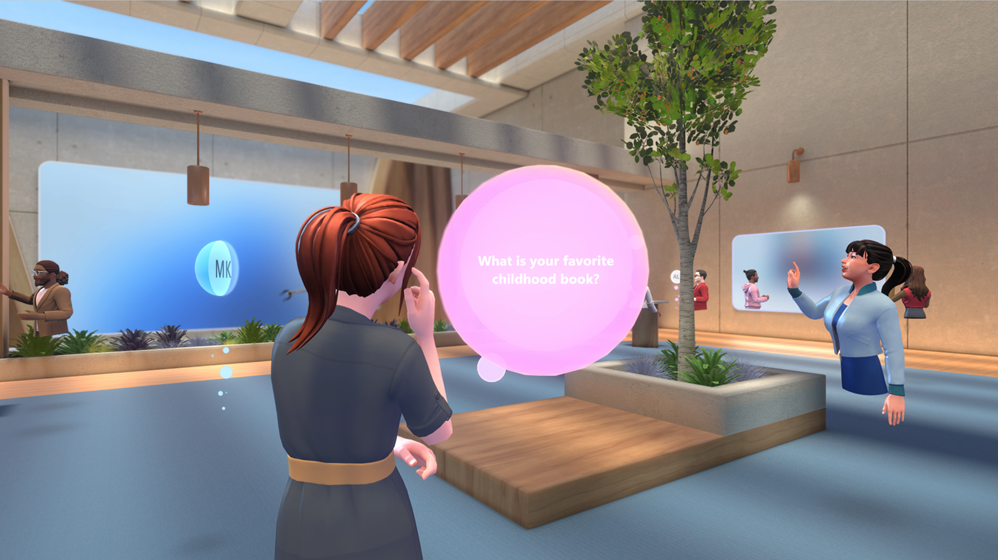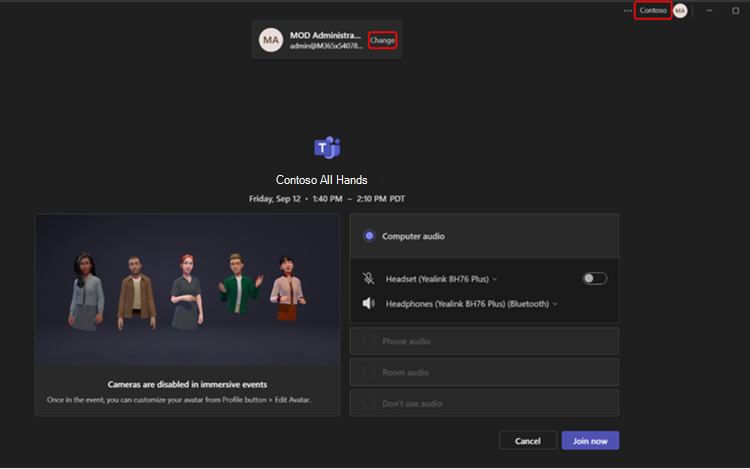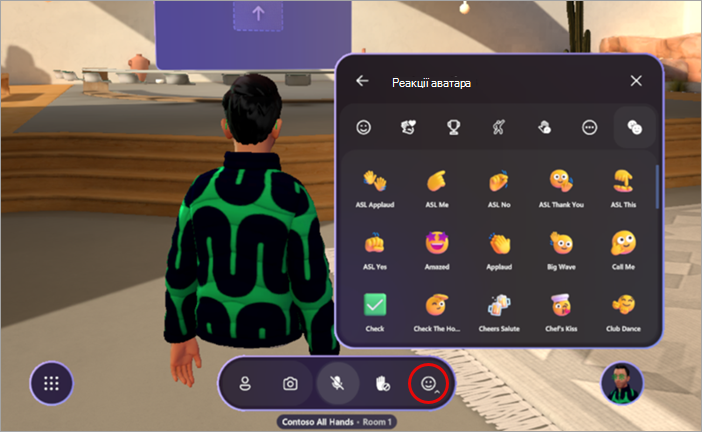Участь у імерсивному заході в Microsoft Teams
Примітки.:
-
Упорядкування імерсивних подій доступне в Teams, преміум-версія – ліцензію на додатковий компонент, що надає додаткові функції, які дають змогу зробити наради Teams персоналізованішими, розумними та захищеними. Щоб отримати доступ до Teams, преміум-версії, зверніться до ІТ-адміністратора. Крім того, попросіть адміністратора призначити безкоштовну ліцензію на ознайомлювальну версію Microsoft Mesh, щоб швидко почати роботу.
-
Teams, преміум-версія або ліцензія на ознайомлювальну версію Microsoft Mesh не потрібна для участі в імерсивних заходах як співорганізатора або учасника.
Шукайте імерсивні події в Microsoft Teams у динамічних 3D-просторах, призначених для активної співпраці.
Відвідуйте навчальні курси, демонстрації продуктів і заходи компанії, щоб підключатися, навчатися та досліджувати – усе це з Teams на ПК, комп'ютері Mac або в програмі Meta Quest 3.
У цій статті
Приєднання до імерсивної події
Приєднатися на ПК або комп'ютері Mac
Приєднавшись до імерсивної події, ви приєднаєтеся як аватар , якщо зробили його, або як 3D-версію зображення профілю. Якщо не вдається приєднатися до імерсивної події, зверніться до свого ІТ-адміністратора.
Примітки.:
-
Анонімні або зовнішні учасники наразі не можуть приєднатися до імерсивних подій.
-
На Meta Quest 3 пристроях завантажте імерсивну програму Microsoft Teams із магазину Meta Quest.
-
Мінімальні вимоги до апаратного забезпечення для ПК та Mac – це 4-основний ЦП & 8 ГБ оперативної пам'яті.
Щоб приєднатися до імерсивної події на ПК або комп'ютері Mac, виконайте наведені нижче дії.
-
Завантажте програму Teams для ПК або Комп'ютера Mac.
-
Відкрийте свій календар Teams або Outlook.
-
Виберіть імерсивну подію та натисніть кнопку Приєднатися.
-
На екрані попереднього з'єднання перегляньте параметри звуку та натисніть кнопку Приєднатися зараз.
Після приєднання переміщайтеся віртуальним простором за допомогою клавіатури, миші або сенсорної панелі. Персоналізуйте свій аватар, якщо ви ще цього не зробили, який зберігається для використання в майбутніх імерсивних подіях.
Порада.: Перший час відвідування імерсивного заходу? Перегляньте посібник, щоб дізнатися більше про те, як вони працюють! Поверніться до цього навчального посібника в будь-який час, вибравши меню
Якщо ви надійний гість організації, ви можете приєднатися до імерсивних заходів, які проводять учасники цієї організації.
Перш ніж приєднатися до імерсивної події як гість:
-
Переконайтеся, що ви зареєстровані як гість в організації, де відбувається імерсивна подія. Якщо це не так, зверніться до ІТ-адміністратора організації за допомогою цього покрокового посібника , щоб додати вас.
-
Попросіть організатора події надати вам спільний доступ до посилання на нараду за допомогою чату або електронної пошти Teams. Щоб приєднатися, знадобиться посилання на подію.
-
Ви отримаєте запрошення приєднатися до організації хоста. Прийміть запрошення та виконайте всі необхідні кроки з настроювання облікового запису. Це дуже важливо для забезпечення плавного досвіду приєднання до імерсивної події.
Щоб приєднатися до імерсивної події як гість:
-
Відкрийте Teams для настільних комп'ютерів на ПК або комп'ютері Mac.
-
Знайдіть і виберіть посилання на подію. Обов'язково дотримуйтеся екранних підказок, щоб відкрити подію в Teams для настільних комп'ютерів, а не в Інтернеті.
-
На екрані попереднього приєднання переконайтеся, що ім'я домену у верхній частині вікна збігається з іменем організатора, який запросив вас як свого гостя.
-
У верхньому правому куті вікна Teams має відобразитися ім'я домену організатора, який запросив вас як гостя. Якщо цього не зробити, виберіть змінити у верхній частині екрана попереднього приєднання, щоб вибрати правильний домен. Поруч із гостьовими оргіями з'явиться портфельна піктограма,
-
Якщо ви не ввійшли як гість, виберіть додати інший обліковий запис для входу.
-
Якщо ви не бачите кілька варіантів домену, коли натиснете кнопку Змінити та активували обліковий запис гостя, закрийте та перезапустіть Teams.
-
-
Натисніть кнопку Приєднатися зараз.
Перш ніж безпосередньо приєднатися до події, вас можуть помістити у фойє заходу, доки організатор не прийме вас.
Докладні відомості про приєднання як гостя див. в статті Приєднання до наради або події Microsoft Teams поза межами організації.
Приєднатися Meta Quest 3
Увага!:
-
Імерсивні події потрібно планувати з програми Teams. Після планування вони можуть бути присутні на ПК, комп'ютері Mac і Meta Quest пристроях. Організатор має запросити будь-якого учасника, який використовує Meta Quest.
-
Якщо у вас виникає помилка входу, зверніться до свого ІТ-адміністратора, оскільки більшість організації вимагають, щоб пристрої були зареєстровані в керуванні мобільними пристроями, щоб вони відповідали вимогам.
Щоб приєднатися до імерсивної події на Meta Quest 3:
-
На гарнітурі віртуальної реальності Meta Quest 3 або Quest 3S перейдіть до магазину.
-
Знайдіть і завантажте імерсивну програму Microsoft Teams.
-
Увійдіть, використовуючи ті самі облікові дані, які використовуються для роботи.
-
Перегляньте приладну дошку та виберіть подію, а потім натисніть кнопку Приєднатися.
Налаштування аватара
У імерсивних подіях вас буде представлено як аватар або як 3D-рендерінг зображення профілю Teams. Існує кілька способів створити та настроїти аватар, який найкраще представляє вас до або під час імерсивної події.
-
Під час імерсивної події виберіть аватар або зображення профілю в нижньому правому куті екрана події.
-
Виберіть Додати ім'я
-
Натисніть кнопку Редагувати аватар, щоб настроїти аватар, який ви вже використовуєте.
-
Коли будете готові зберегти зміни, натисніть кнопку Завершити настроювання.
-
-
Налаштуйте аватар у програмі Аватари в Teams.
Переміщення
Вільно переміщуйтеся та досліджуйте своє віртуальне середовище під час імерсивної події. Ходити і бігати, телепортуватися або просто сидіти за столом, щоб поговорити з іншими аватарами.
Щоб переходити між елементами на ПК або комп'ютері Mac, натискайте клавіші W, A, S та D.
Щоб отримати додаткову довідку з навігації на ПК, комп'ютері Mac або пристрої Quest, виберіть меню
Просторовий звук
Просторовий звук у імерсивних подіях дає змогу брати участь у різних розмовах навколо себе, починати бічні чати та знаходити інших користувачів у своєму середовищі на основі спрямованих звуків їхніх голосів.
Ви зможете чути голоси інших учасників у різних обсягах і маршрутах залежно від того, де розташовано їхні аватари у віртуальному середовищі відносно вас. Перемістіть аватар ближче до когось, щоб почути їх чіткіше.
Порада.: Використовуйте проводову гарнітуру для покращення просторового звуку. Докладні відомості див. в статті Керування параметрами звуку в нарадах Microsoft Teams.
Участь у заході
Щоб максимально ефективно використовувати імерсивні події, взаємодійте безпосередньо з хостами подій та іншими учасниками. Створюйте змістовні зв'язки, знаймайте більше інформації про те, до чого надано спільний доступ, і беріть участь у розмовах протягом усього заходу.
Спілкування в чаті з іншими користувачами
Engage з іншими учасниками в чаті події, вибравши елемент Чат
Підніміть руку
Маєте запитання або примітку під час події? Підніміть руку, щоб повідомити ведучим подій та іншим учасникам про те, що вам потрібно надати спільний доступ.
Щоб підняти руку, виберіть Підніміть
React з емотами
Повідомте іншим про те, що ви ставитеся до того, що говориться або представлено під час заходу з реакцією аватара.
Виберіть Реакції
Створення віртуального селфі
Виберіть камера
Після того як фотографію буде записано, натисніть кнопку Поділитися, щоб поспілкуватися в чаті
Перегляд відомостей про учасника
Дізнайтеся більше про учасників події, вибравши псевдоніми імен над їхніми аватарами та вибравши пункт Картка контакту.
Змінення параметрів
Налаштуйте елементи керування подією, застосуйте спеціальні можливості, наприклад теми високої контрастності та екранну лупу, тощо в настройках, щоб покращити загальну віртуальну роботу.
Ось як можна змінити параметри.
-
Виберіть меню
-
Виберіть настройки
-
Налаштуйте параметри відповідно до своїх особистих уподобань.
-
Натисніть кнопку Закрити
Надішліть відгук
Щоб надіслати відгук про імерсивну подію, виберіть Меню
Щоб залишити відгук про можливості Teams, наприклад планування або вікно події (зокрема, екран приєднання та такі функції, як аудіо, чат або screenshare), виберіть Настройки та інше ,